display OPEL CORSA F 2020 Infotainment-Handbuch (in German)
[x] Cancel search | Manufacturer: OPEL, Model Year: 2020, Model line: CORSA F, Model: OPEL CORSA F 2020Pages: 107, PDF-Größe: 5.02 MB
Page 60 of 107
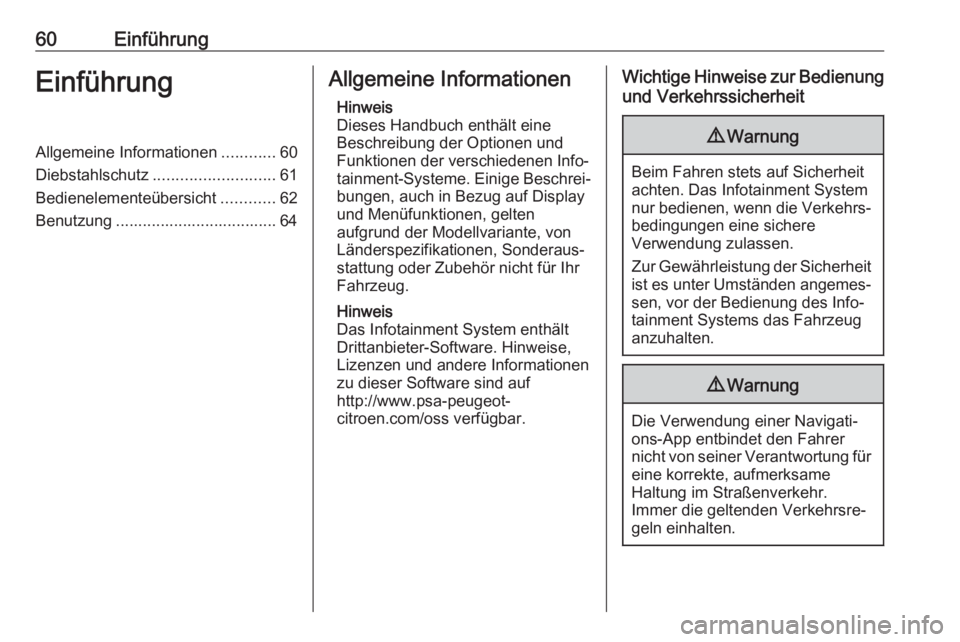
60EinführungEinführungAllgemeine Informationen............60
Diebstahlschutz ........................... 61
Bedienelementeübersicht ............62
Benutzung .................................... 64Allgemeine Informationen
Hinweis
Dieses Handbuch enthält eine
Beschreibung der Optionen und
Funktionen der verschiedenen Info‐
tainment-Systeme. Einige Beschrei‐
bungen, auch in Bezug auf Display
und Menüfunktionen, gelten
aufgrund der Modellvariante, von
Länderspezifikationen, Sonderaus‐
stattung oder Zubehör nicht für Ihr
Fahrzeug.
Hinweis
Das Infotainment System enthält Drittanbieter-Software. Hinweise,
Lizenzen und andere Informationen
zu dieser Software sind auf
http://www.psa-peugeot-
citroen.com/oss verfügbar.Wichtige Hinweise zur Bedienung
und Verkehrssicherheit9 Warnung
Beim Fahren stets auf Sicherheit
achten. Das Infotainment System nur bedienen, wenn die Verkehrs‐ bedingungen eine sichere
Verwendung zulassen.
Zur Gewährleistung der Sicherheit
ist es unter Umständen angemes‐ sen, vor der Bedienung des Info‐tainment Systems das Fahrzeug
anzuhalten.
9 Warnung
Die Verwendung einer Navigati‐
ons-App entbindet den Fahrer
nicht von seiner Verantwortung für eine korrekte, aufmerksame
Haltung im Straßenverkehr.
Immer die geltenden Verkehrsre‐
geln einhalten.
Page 63 of 107
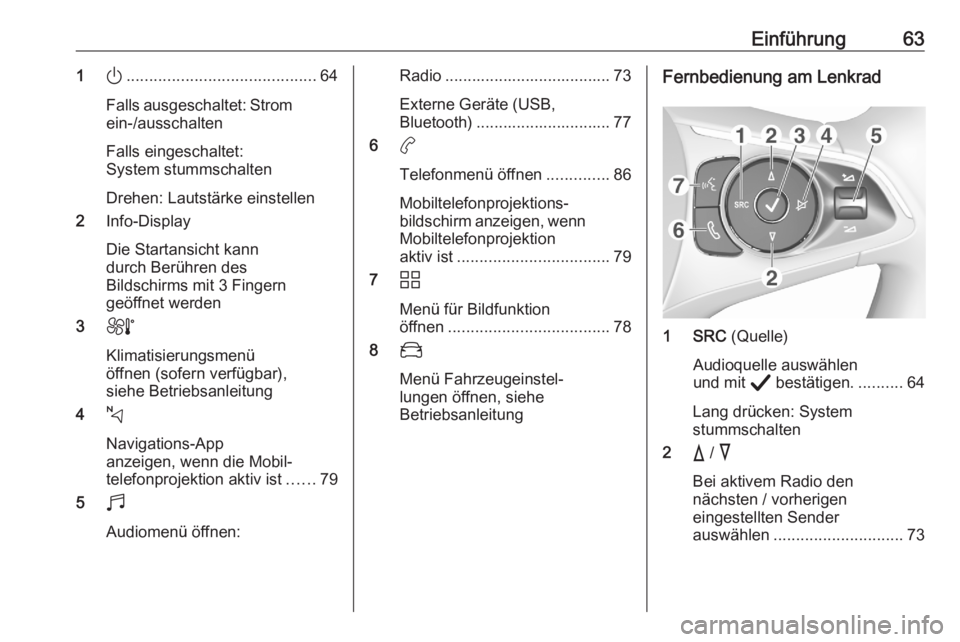
Einführung631).......................................... 64
Falls ausgeschaltet: Strom
ein-/ausschalten
Falls eingeschaltet:
System stummschalten
Drehen: Lautstärke einstellen
2 Info-Display
Die Startansicht kann
durch Berühren des
Bildschirms mit 3 Fingern
geöffnet werden
3 h
Klimatisierungsmenü
öffnen (sofern verfügbar),
siehe Betriebsanleitung
4 c
Navigations-App
anzeigen, wenn die Mobil‐
telefonprojektion aktiv ist ......79
5 b
Audiomenü öffnen:Radio ..................................... 73 Externe Geräte (USB,
Bluetooth) .............................. 77
6 a
Telefonmenü öffnen ..............86
Mobiltelefonprojektions‐
bildschirm anzeigen, wenn Mobiltelefonprojektion
aktiv ist .................................. 79
7 d
Menü für Bildfunktion
öffnen .................................... 78
8 _
Menü Fahrzeugeinstel‐
lungen öffnen, siehe
BetriebsanleitungFernbedienung am Lenkrad
1 SRC (Quelle)
Audioquelle auswählen
und mit A bestätigen. ..........64
Lang drücken: System
stummschalten
2 c / d
Bei aktivem Radio den
nächsten / vorherigen
eingestellten Sender
auswählen ............................. 73
Page 64 of 107
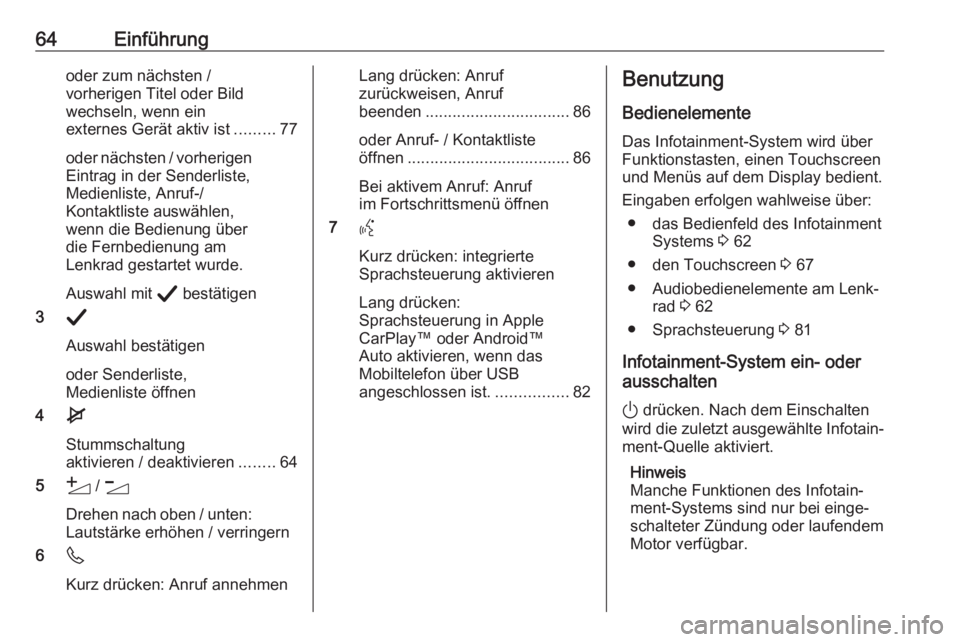
64Einführungoder zum nächsten /
vorherigen Titel oder Bild
wechseln, wenn ein
externes Gerät aktiv ist .........77
oder nächsten / vorherigen Eintrag in der Senderliste,
Medienliste, Anruf-/
Kontaktliste auswählen,
wenn die Bedienung über
die Fernbedienung am
Lenkrad gestartet wurde.
Auswahl mit A bestätigen
3 A
Auswahl bestätigen
oder Senderliste,
Medienliste öffnen
4 e
Stummschaltung
aktivieren / deaktivieren ........64
5 Y / Z
Drehen nach oben / unten: Lautstärke erhöhen / verringern
6 6
Kurz drücken: Anruf annehmenLang drücken: Anruf
zurückweisen, Anruf
beenden ................................ 86
oder Anruf- / Kontaktliste
öffnen .................................... 86
Bei aktivem Anruf: Anruf
im Fortschrittsmenü öffnen
7 Y
Kurz drücken: integrierte
Sprachsteuerung aktivieren
Lang drücken:
Sprachsteuerung in Apple
CarPlay™ oder Android™
Auto aktivieren, wenn das
Mobiltelefon über USB
angeschlossen ist. ................82Benutzung
Bedienelemente Das Infotainment-System wird über
Funktionstasten, einen Touchscreen
und Menüs auf dem Display bedient.
Eingaben erfolgen wahlweise über: ● das Bedienfeld des Infotainment Systems 3 62
● den Touchscreen 3 67
● Audiobedienelemente am Lenk‐ rad 3 62
● Sprachsteuerung 3 81
Infotainment-System ein- oder ausschalten
) drücken. Nach dem Einschalten
wird die zuletzt ausgewählte Infotain‐
ment-Quelle aktiviert.
Hinweis
Manche Funktionen des Infotain‐
ment-Systems sind nur bei einge‐
schalteter Zündung oder laufendem
Motor verfügbar.
Page 66 of 107
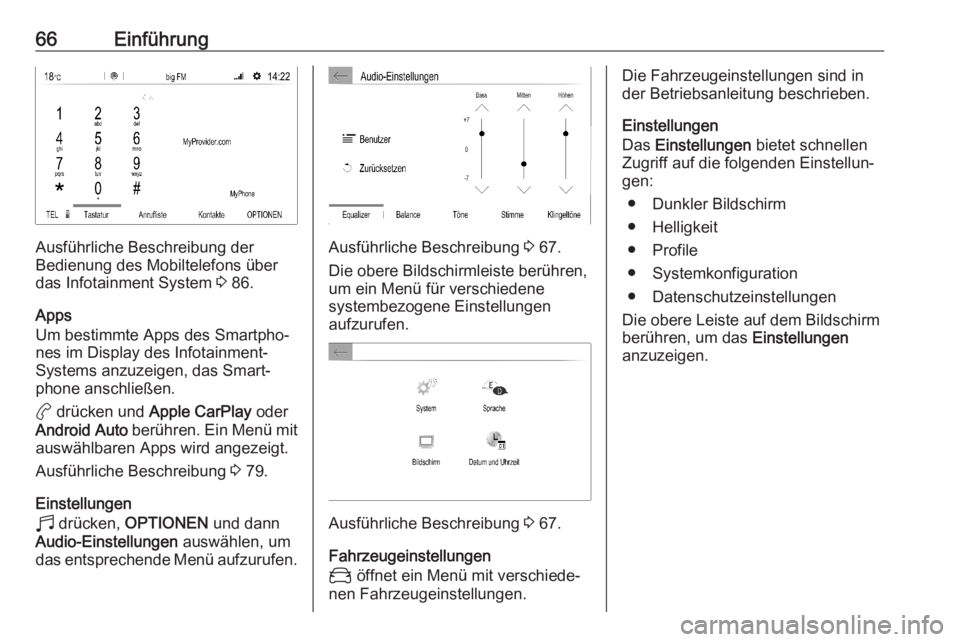
66Einführung
Ausführliche Beschreibung der
Bedienung des Mobiltelefons über
das Infotainment System 3 86.
Apps
Um bestimmte Apps des Smartpho‐
nes im Display des Infotainment-
Systems anzuzeigen, das Smart‐
phone anschließen.
a drücken und Apple CarPlay oder
Android Auto berühren. Ein Menü mit
auswählbaren Apps wird angezeigt.
Ausführliche Beschreibung 3 79.
Einstellungen
b drücken, OPTIONEN und dann
Audio-Einstellungen auswählen, um
das entsprechende Menü aufzurufen.Ausführliche Beschreibung 3 67.
Die obere Bildschirmleiste berühren,
um ein Menü für verschiedene
systembezogene Einstellungen
aufzurufen.
Ausführliche Beschreibung 3 67.
Fahrzeugeinstellungen
_ öffnet ein Menü mit verschiede‐
nen Fahrzeugeinstellungen.
Die Fahrzeugeinstellungen sind in
der Betriebsanleitung beschrieben.
Einstellungen
Das Einstellungen bietet schnellen
Zugriff auf die folgenden Einstellun‐ gen:
● Dunkler Bildschirm
● Helligkeit
● Profile
● Systemkonfiguration
● Datenschutzeinstellungen
Die obere Leiste auf dem Bildschirm
berühren, um das Einstellungen
anzuzeigen.
Page 68 of 107
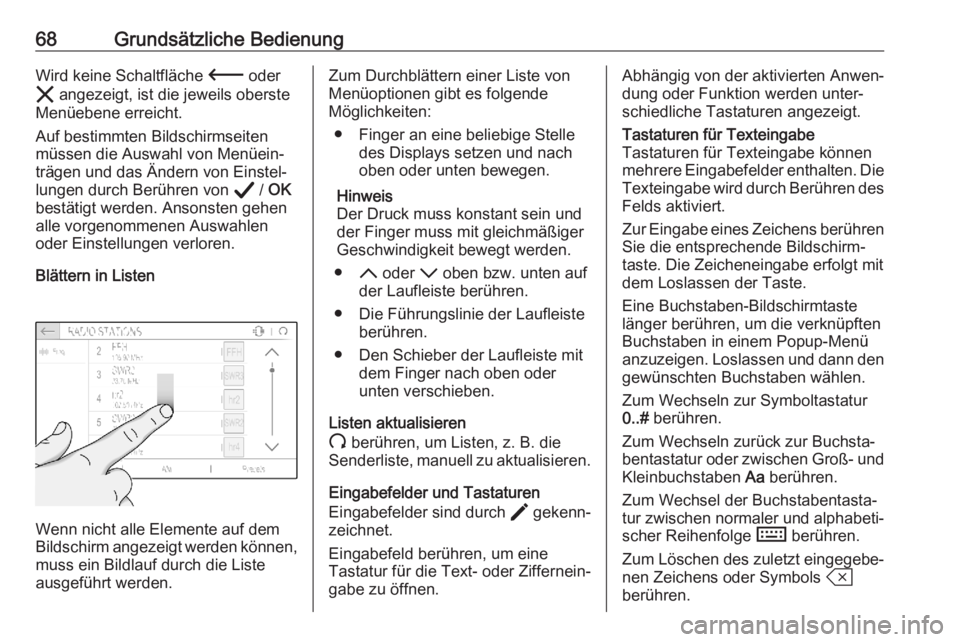
68Grundsätzliche BedienungWird keine Schaltfläche 3 oder
& angezeigt, ist die jeweils oberste
Menüebene erreicht.
Auf bestimmten Bildschirmseiten
müssen die Auswahl von Menüein‐
trägen und das Ändern von Einstel‐
lungen durch Berühren von A / OK
bestätigt werden. Ansonsten gehen
alle vorgenommenen Auswahlen
oder Einstellungen verloren.
Blättern in Listen
Wenn nicht alle Elemente auf dem
Bildschirm angezeigt werden können, muss ein Bildlauf durch die Liste
ausgeführt werden.
Zum Durchblättern einer Liste von
Menüoptionen gibt es folgende
Möglichkeiten:
● Finger an eine beliebige Stelle des Displays setzen und nach
oben oder unten bewegen.
Hinweis
Der Druck muss konstant sein und
der Finger muss mit gleichmäßiger
Geschwindigkeit bewegt werden.
● S oder R oben bzw. unten auf
der Laufleiste berühren.
● Die Führungslinie der Laufleiste berühren.
● Den Schieber der Laufleiste mit dem Finger nach oben oder
unten verschieben.
Listen aktualisieren
U berühren, um Listen, z. B. die
Senderliste, manuell zu aktualisieren.
Eingabefelder und Tastaturen
Eingabefelder sind durch > gekenn‐
zeichnet.
Eingabefeld berühren, um eine
Tastatur für die Text- oder Ziffernein‐
gabe zu öffnen.Abhängig von der aktivierten Anwen‐
dung oder Funktion werden unter‐
schiedliche Tastaturen angezeigt.Tastaturen für Texteingabe
Tastaturen für Texteingabe können
mehrere Eingabefelder enthalten. Die Texteingabe wird durch Berühren des
Felds aktiviert.
Zur Eingabe eines Zeichens berühren Sie die entsprechende Bildschirm‐taste. Die Zeicheneingabe erfolgt mit
dem Loslassen der Taste.
Eine Buchstaben-Bildschirmtaste
länger berühren, um die verknüpften
Buchstaben in einem Popup-Menü
anzuzeigen. Loslassen und dann den gewünschten Buchstaben wählen.
Zum Wechseln zur Symboltastatur
0..# berühren.
Zum Wechseln zurück zur Buchsta‐
bentastatur oder zwischen Groß- und
Kleinbuchstaben Aa berühren.
Zum Wechsel der Buchstabentasta‐
tur zwischen normaler und alphabeti‐
scher Reihenfolge M berühren.
Zum Löschen des zuletzt eingegebe‐
nen Zeichens oder Symbols T
berühren.
Page 69 of 107
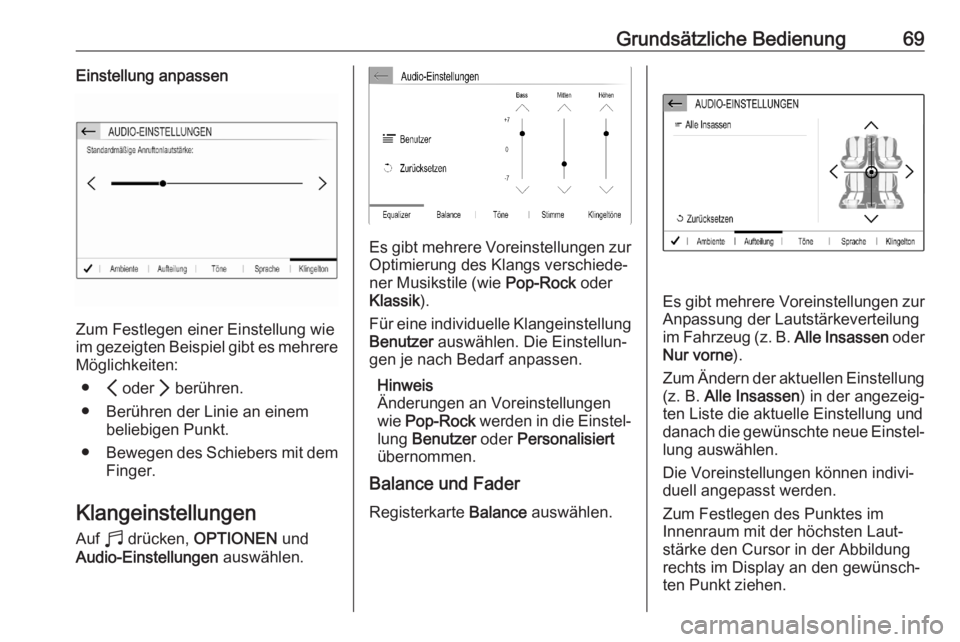
Grundsätzliche Bedienung69Einstellung anpassen
Zum Festlegen einer Einstellung wie
im gezeigten Beispiel gibt es mehrere
Möglichkeiten:
● P oder Q berühren.
● Berühren der Linie an einem beliebigen Punkt.
● Bewegen des Schiebers mit dem
Finger.
Klangeinstellungen Auf b drücken, OPTIONEN und
Audio-Einstellungen auswählen.
Es gibt mehrere Voreinstellungen zur
Optimierung des Klangs verschiede‐
ner Musikstile (wie Pop-Rock oder
Klassik ).
Für eine individuelle Klangeinstellung Benutzer auswählen. Die Einstellun‐
gen je nach Bedarf anpassen.
Hinweis
Änderungen an Voreinstellungen wie Pop-Rock werden in die Einstel‐
lung Benutzer oder Personalisiert
übernommen.
Balance und Fader
Registerkarte Balance auswählen.
Es gibt mehrere Voreinstellungen zur
Anpassung der Lautstärkeverteilungim Fahrzeug (z. B. Alle Insassen oder
Nur vorne ).
Zum Ändern der aktuellen Einstellung
(z. B. Alle Insassen ) in der angezeig‐
ten Liste die aktuelle Einstellung und
danach die gewünschte neue Einstel‐ lung auswählen.
Die Voreinstellungen können indivi‐
duell angepasst werden.
Zum Festlegen des Punktes im
Innenraum mit der höchsten Laut‐
stärke den Cursor in der Abbildung rechts im Display an den gewünsch‐
ten Punkt ziehen.
Page 71 of 107
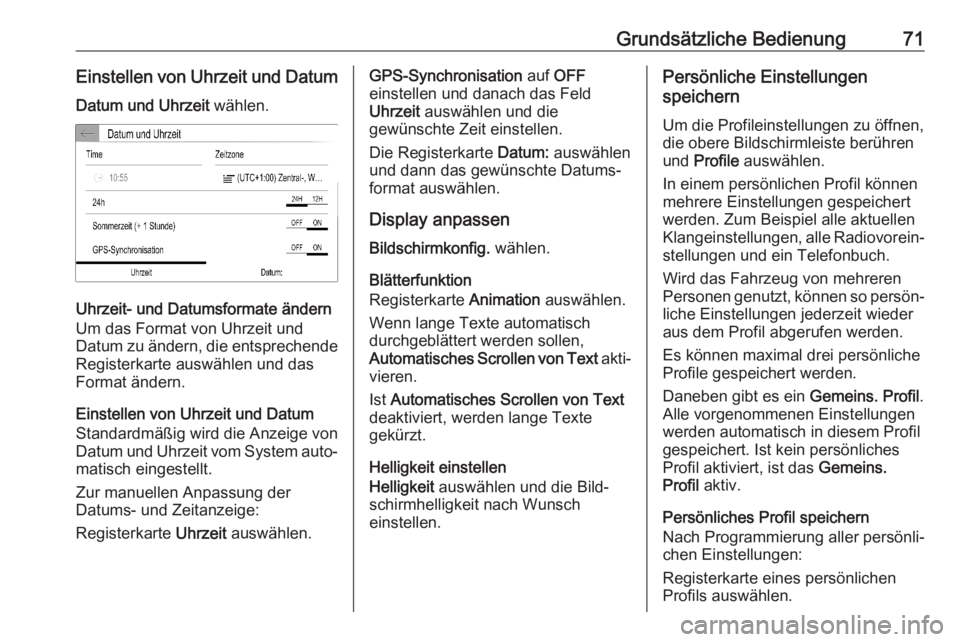
Grundsätzliche Bedienung71Einstellen von Uhrzeit und Datum
Datum und Uhrzeit wählen.
Uhrzeit- und Datumsformate ändern
Um das Format von Uhrzeit und
Datum zu ändern, die entsprechende
Registerkarte auswählen und das
Format ändern.
Einstellen von Uhrzeit und Datum
Standardmäßig wird die Anzeige von
Datum und Uhrzeit vom System auto‐ matisch eingestellt.
Zur manuellen Anpassung der
Datums- und Zeitanzeige:
Registerkarte Uhrzeit auswählen.
GPS-Synchronisation auf OFF
einstellen und danach das Feld
Uhrzeit auswählen und die
gewünschte Zeit einstellen.
Die Registerkarte Datum: auswählen
und dann das gewünschte Datums‐ format auswählen.
Display anpassen
Bildschirmkonfig. wählen.
Blätterfunktion
Registerkarte Animation auswählen.
Wenn lange Texte automatisch
durchgeblättert werden sollen,
Automatisches Scrollen von Text akti‐
vieren.
Ist Automatisches Scrollen von Text
deaktiviert, werden lange Texte
gekürzt.
Helligkeit einstellen
Helligkeit auswählen und die Bild‐
schirmhelligkeit nach Wunsch
einstellen.Persönliche Einstellungen
speichern
Um die Profileinstellungen zu öffnen,
die obere Bildschirmleiste berühren
und Profile auswählen.
In einem persönlichen Profil können
mehrere Einstellungen gespeichert werden. Zum Beispiel alle aktuellen
Klangeinstellungen, alle Radiovorein‐ stellungen und ein Telefonbuch.
Wird das Fahrzeug von mehreren Personen genutzt, können so persön‐
liche Einstellungen jederzeit wieder
aus dem Profil abgerufen werden.
Es können maximal drei persönliche
Profile gespeichert werden.
Daneben gibt es ein Gemeins. Profil.
Alle vorgenommenen Einstellungen werden automatisch in diesem Profil
gespeichert. Ist kein persönliches
Profil aktiviert, ist das Gemeins.
Profil aktiv.
Persönliches Profil speichern
Nach Programmierung aller persönli‐ chen Einstellungen:
Registerkarte eines persönlichen
Profils auswählen.
Page 74 of 107
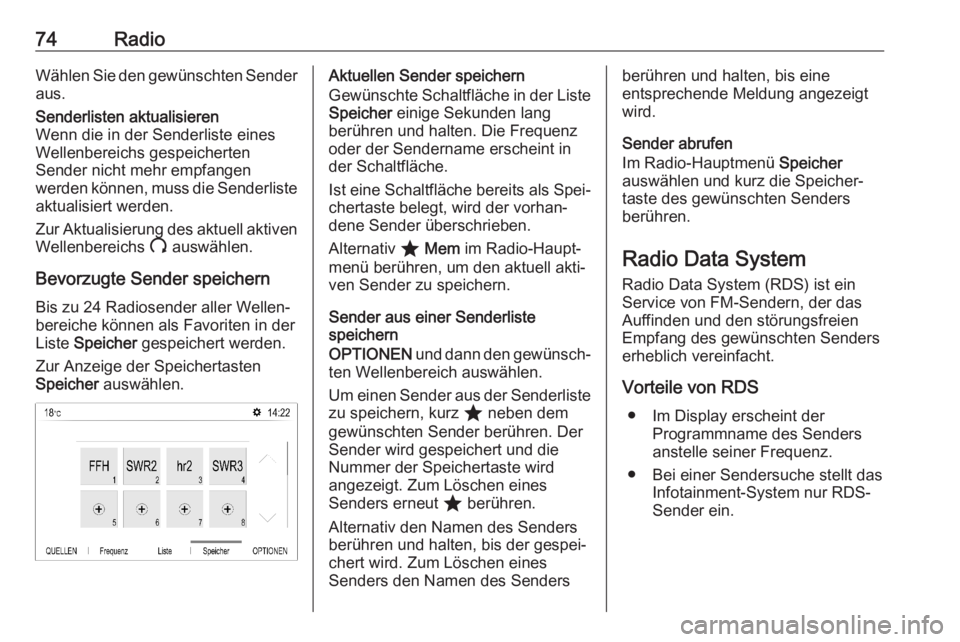
74RadioWählen Sie den gewünschten Sender
aus.Senderlisten aktualisieren
Wenn die in der Senderliste eines
Wellenbereichs gespeicherten
Sender nicht mehr empfangen
werden können, muss die Senderliste
aktualisiert werden.
Zur Aktualisierung des aktuell aktiven
Wellenbereichs U auswählen.
Bevorzugte Sender speichern
Bis zu 24 Radiosender aller Wellen‐ bereiche können als Favoriten in der
Liste Speicher gespeichert werden.
Zur Anzeige der Speichertasten
Speicher auswählen.
Aktuellen Sender speichern
Gewünschte Schaltfläche in der Liste Speicher einige Sekunden lang
berühren und halten. Die Frequenz
oder der Sendername erscheint in
der Schaltfläche.
Ist eine Schaltfläche bereits als Spei‐
chertaste belegt, wird der vorhan‐
dene Sender überschrieben.
Alternativ ; Mem im Radio-Haupt‐
menü berühren, um den aktuell akti‐
ven Sender zu speichern.
Sender aus einer Senderliste
speichern
OPTIONEN und dann den gewünsch‐
ten Wellenbereich auswählen.
Um einen Sender aus der Senderliste
zu speichern, kurz ; neben dem
gewünschten Sender berühren. Der
Sender wird gespeichert und die
Nummer der Speichertaste wird
angezeigt. Zum Löschen eines
Senders erneut ; berühren.
Alternativ den Namen des Senders
berühren und halten, bis der gespei‐ chert wird. Zum Löschen eines
Senders den Namen des Sendersberühren und halten, bis eine
entsprechende Meldung angezeigt
wird.
Sender abrufen
Im Radio-Hauptmenü Speicher
auswählen und kurz die Speicher‐
taste des gewünschten Senders
berühren.
Radio Data System Radio Data System (RDS) ist einService von FM-Sendern, der das
Auffinden und den störungsfreien
Empfang des gewünschten Senders
erheblich vereinfacht.
Vorteile von RDS ● Im Display erscheint der Programmname des Sendersanstelle seiner Frequenz.
● Bei einer Sendersuche stellt das Infotainment-System nur RDS-
Sender ein.
Page 79 of 107
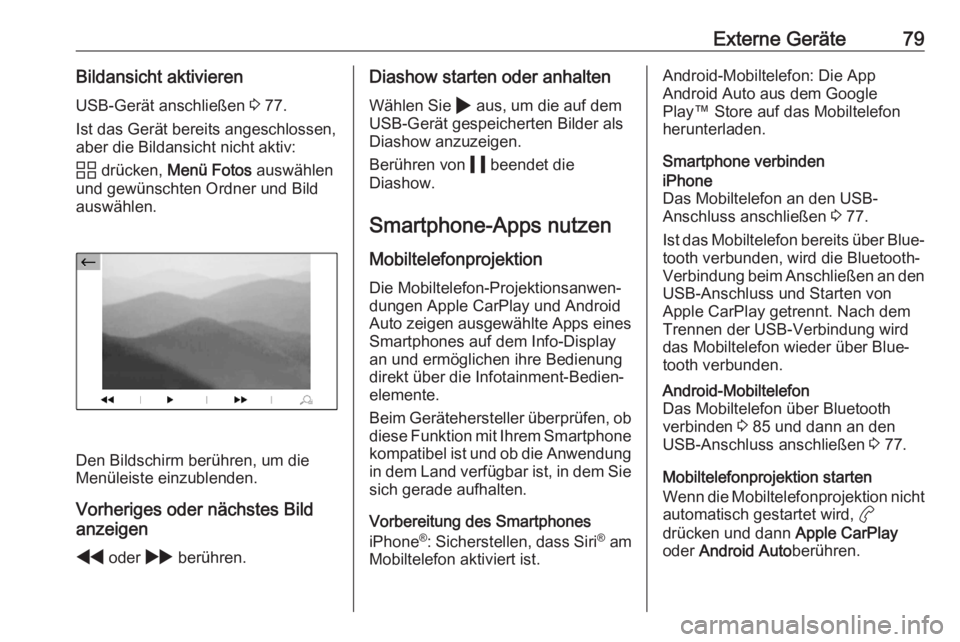
Externe Geräte79Bildansicht aktivierenUSB-Gerät anschließen 3 77.
Ist das Gerät bereits angeschlossen, aber die Bildansicht nicht aktiv:
d drücken, Menü Fotos auswählen
und gewünschten Ordner und Bild
auswählen.
Den Bildschirm berühren, um die
Menüleiste einzublenden.
Vorheriges oder nächstes Bild
anzeigen
f oder g berühren.
Diashow starten oder anhalten
Wählen Sie 4 aus, um die auf dem
USB-Gerät gespeicherten Bilder als
Diashow anzuzeigen.
Berühren von 5 beendet die
Diashow.
Smartphone-Apps nutzen
Mobiltelefonprojektion
Die Mobiltelefon-Projektionsanwen‐
dungen Apple CarPlay und Android
Auto zeigen ausgewählte Apps eines Smartphones auf dem Info-Display
an und ermöglichen ihre Bedienung
direkt über die Infotainment-Bedien‐
elemente.
Beim Gerätehersteller überprüfen, ob diese Funktion mit Ihrem Smartphone
kompatibel ist und ob die Anwendung in dem Land verfügbar ist, in dem Sie
sich gerade aufhalten.
Vorbereitung des Smartphones
iPhone ®
: Sicherstellen, dass Siri®
am
Mobiltelefon aktiviert ist.Android-Mobiltelefon: Die App
Android Auto aus dem Google
Play™ Store auf das Mobiltelefon
herunterladen.
Smartphone verbindeniPhone
Das Mobiltelefon an den USB-
Anschluss anschließen 3 77.
Ist das Mobiltelefon bereits über Blue‐ tooth verbunden, wird die Bluetooth-
Verbindung beim Anschließen an den USB-Anschluss und Starten von
Apple CarPlay getrennt. Nach dem
Trennen der USB-Verbindung wird
das Mobiltelefon wieder über Blue‐
tooth verbunden.Android-Mobiltelefon
Das Mobiltelefon über Bluetooth verbinden 3 85 und dann an den
USB-Anschluss anschließen 3 77.
Mobiltelefonprojektion starten
Wenn die Mobiltelefonprojektion nicht automatisch gestartet wird, a
drücken und dann Apple CarPlay
oder Android Auto berühren.
Page 81 of 107
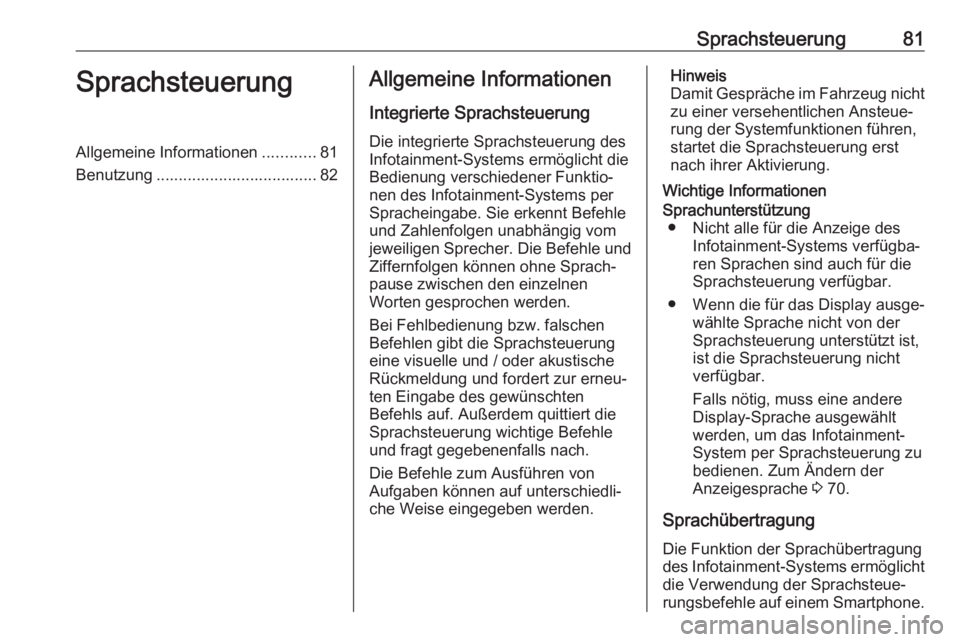
Sprachsteuerung81SprachsteuerungAllgemeine Informationen............81
Benutzung .................................... 82Allgemeine Informationen
Integrierte Sprachsteuerung Die integrierte Sprachsteuerung des
Infotainment-Systems ermöglicht die
Bedienung verschiedener Funktio‐
nen des Infotainment-Systems per
Spracheingabe. Sie erkennt Befehle
und Zahlenfolgen unabhängig vom
jeweiligen Sprecher. Die Befehle und
Ziffernfolgen können ohne Sprach‐
pause zwischen den einzelnen
Worten gesprochen werden.
Bei Fehlbedienung bzw. falschen
Befehlen gibt die Sprachsteuerung
eine visuelle und / oder akustische
Rückmeldung und fordert zur erneu‐
ten Eingabe des gewünschten
Befehls auf. Außerdem quittiert die
Sprachsteuerung wichtige Befehle
und fragt gegebenenfalls nach.
Die Befehle zum Ausführen von
Aufgaben können auf unterschiedli‐
che Weise eingegeben werden.Hinweis
Damit Gespräche im Fahrzeug nicht zu einer versehentlichen Ansteue‐
rung der Systemfunktionen führen,
startet die Sprachsteuerung erst
nach ihrer Aktivierung.
Wichtige InformationenSprachunterstützung ● Nicht alle für die Anzeige des Infotainment-Systems verfügba‐
ren Sprachen sind auch für die
Sprachsteuerung verfügbar.
● Wenn die für das Display ausge‐ wählte Sprache nicht von der
Sprachsteuerung unterstützt ist,
ist die Sprachsteuerung nicht
verfügbar.
Falls nötig, muss eine andere Display-Sprache ausgewählt
werden, um das Infotainment-
System per Sprachsteuerung zu
bedienen. Zum Ändern der
Anzeigesprache 3 70.
Sprachübertragung
Die Funktion der Sprachübertragung
des Infotainment-Systems ermöglicht
die Verwendung der Sprachsteue‐
rungsbefehle auf einem Smartphone.